당신이 관심있는 누군가의 생일을 잊어 버리는 것보다 더 나쁜 것은 없습니다. 중요한 날을 보는 것을 보장하기 위해 Google 캘린더에 생일을 추가 할 수 있습니다. 나중에 숨기거나 제거하기로 결정한 경우 단순한 것과 같습니다.
메모: Google 당 , 현재 Facebook에서 Google 캘린더로의 생일을 추가 할 수 없습니다.
Google 연락처에 생일을 추가하십시오
Google 캘린더에서 볼 수있는 생일은 Google 연락처를위한 것입니다. 따라서 시작하려면 일정에 표시 할 연락처가 Google 연락처에 생일과 관련되어 있는지 확인하십시오.
~까지 Google 연락처 왼쪽 상단에서 "연락처 만들기"를 클릭하여 새 연락처를 추가하십시오. 기존 연락처를 편집하려면 목록에서 이름 오른쪽에있는 연필 아이콘을 클릭하십시오.

연락처의 기본 정보 아래에서 "더보기"를 클릭하십시오.
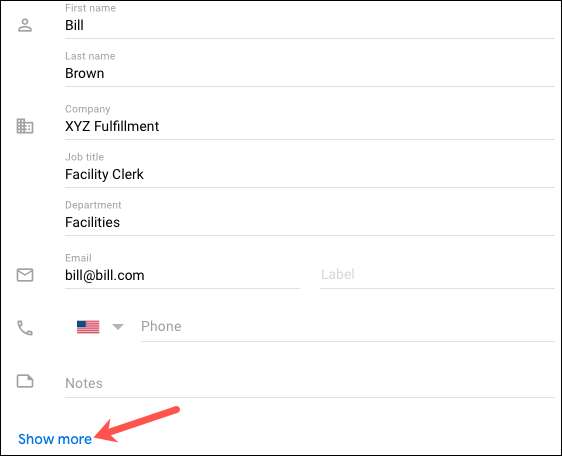
그런 다음 생일 필드에 생년월일을 입력하십시오.

연락처 카드의 오른쪽 상단에있는 "저장"을 클릭하십시오.
관련된: iPhone에서 연락처에 생일을 추가하는 방법
Google 캘린더에 생일을 추가하십시오
연락처의 생일을 표시 할 준비가되면 방문하십시오. Google 캘린더 로그인하십시오. 왼쪽에서 "내 캘린더"를 확장하고 연락처 상자를 선택하십시오. 그런 다음 Google 연락처의 생일을 생일 케이크 아이콘과 함께 표시해야합니다.
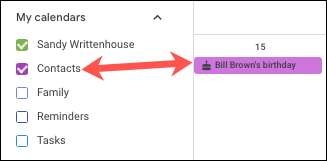
모바일 장치에서 Google 캘린더 앱에 생일을 추가하려면 앱을 엽니 다. 그런 다음 왼쪽 상단의 메뉴 아이콘을 누르고 생일 상자를 확인하십시오.
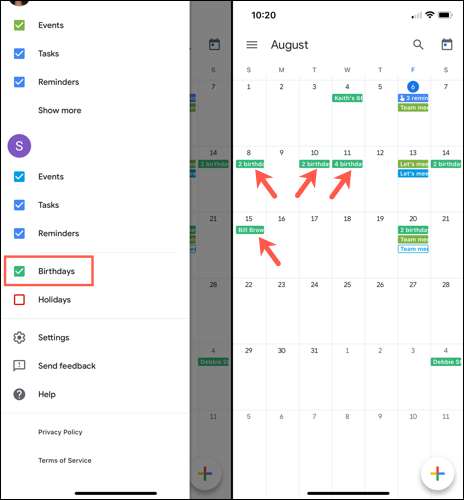
Google 캘린더에서 생일을 숨 깁니다
Google 캘린더에서 생일을 숨기려면 위의 역순을하십시오. 웹의 Google 캘린더에서 왼쪽에서 내 캘린더를 확장하고 연락처 상자를 선택 취소하십시오. 생일이보기에서 사라지는 것을보아야합니다.
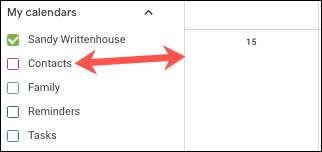
모바일 장치에서 왼쪽 상단의 메뉴 아이콘을 누르고 생일 상자를 선택 취소하십시오. 귀하의 연락처의 생일은 사라져야합니다.
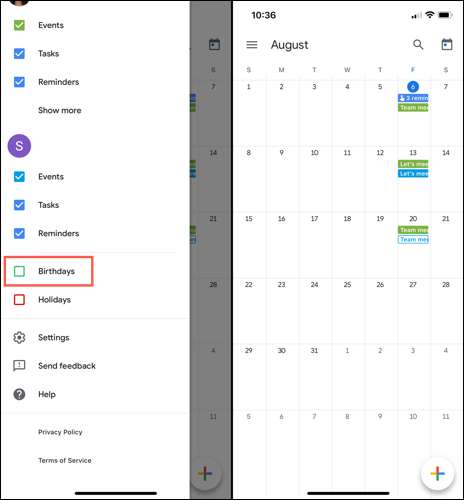
Google 캘린더에서 생일을 제거하십시오
Google 캘린더에서 생일을 보지 않으려는 경우 특정 연락처가있을 수 있습니다. 앞서 언급 했듯이이 세부 사항은 Google 연락처의 개인의 연락처 카드에서 제공됩니다. 따라서 캘린더에서 생일을 제거하려면 연락처 카드에서 제거해야합니다.
Google 연락처를 방문하고 연필 아이콘을 클릭하여 연락처를 편집하고 카드에서 "더보기"를 클릭하십시오. 생일 필드에서 생년월일 오른쪽의 오른쪽에서 X를 클릭하고 오른쪽 상단의 "저장"을 클릭하십시오.

당신을 확인하기 위해서 그 생일을 기억하십시오 , 하는 법을 배우다 Google Assistant에서 생일 알림을 받으십시오 ...에







